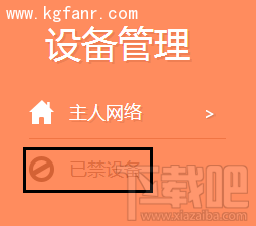TP-LINK云路由器被蹭网怎么办?TP-LINK云路由器防止被蹭网设置方法
2016-04-01 16:38作者:下载吧
TP-LINK云路由器被蹭网怎么办?TP-LINK云路由器防止被蹭网设置方法有哪些?我们在使用路由器的时候,有时候会被蹭网,影响速度而且非常不爽,怎么解决呢?下载吧小编就来讲讲设置防蹭网的方法
为什么使用无线设备接入控制?
无线(Wi-Fi)网络本来已经有超级强大的无线安全加密,密码破解的可能性较小。但万能钥匙等免费WiFi对无线密码的泄露,导致无线安全可能不攻自破,从而被“蹭网”。无线设备接入控制功能,仅允许“自家”的设备接入无线网络,可以有效禁止“蹭网”。
无线接入控制即设置无线MAC地址过滤的白名单,在名单上的设备才能接入,如下:
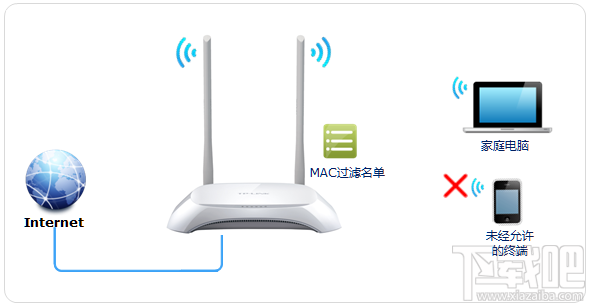
本文介绍云路由器的无线设备接入控制的设置方法。
设置步骤
第一步:进入设置页面
登录路由器管理界面,点击 应用管理,进入应用中心,如下图:
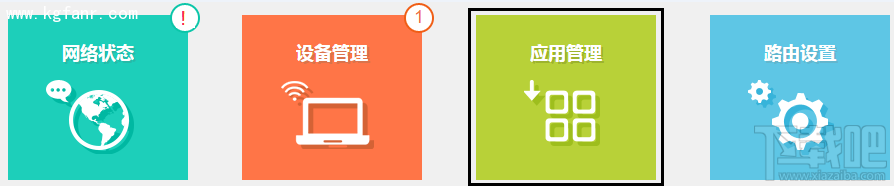
找到无线设备接入控制,点击 进入,如下:

第二步:设置无线接入控制
开启接入控制功能,然后添加允许连接无线的终端,如下:
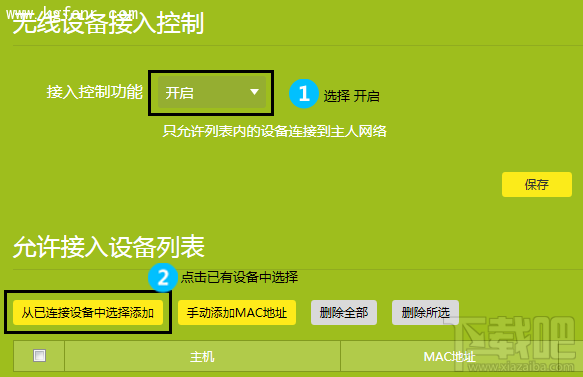
注意:如果某允许接入的设备当前没有连接无线信号,需要手动添加。
勾选允许接入无线网络的设备,需要根据MAC地址来识别终端,如下:
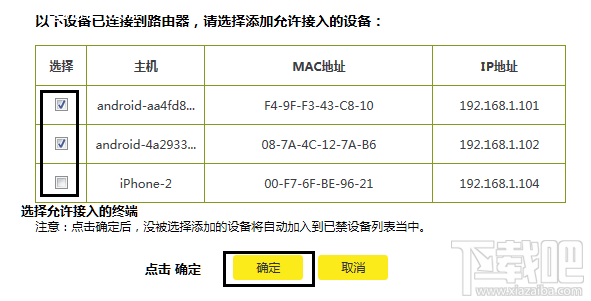
添加终端完成后,点击 保存,如下:
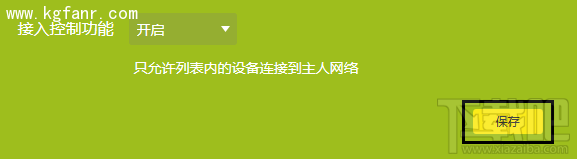
至此,无线接入控制设置完成,仅在以下列表中的终端可以连接无线信号:
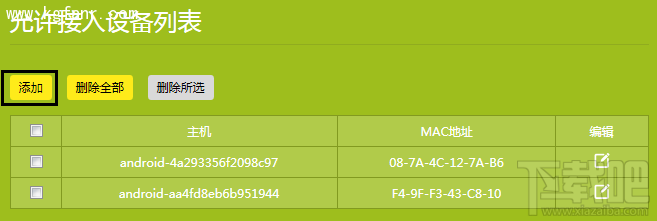
为了便于控制,您可以在 管理界面 >> 设备管理 中,找到对应终端,修改对应名称,修改后列表如下:
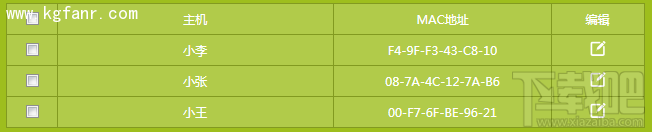
注意:此列表仅供参考。
疑问解答
该功能是白名单,我只想禁止某个电脑,怎么设置?
无线接入控制是白名单功能,禁止终端接入(黑名单)可以在设备管理中,找到对应终端,点击 禁用:
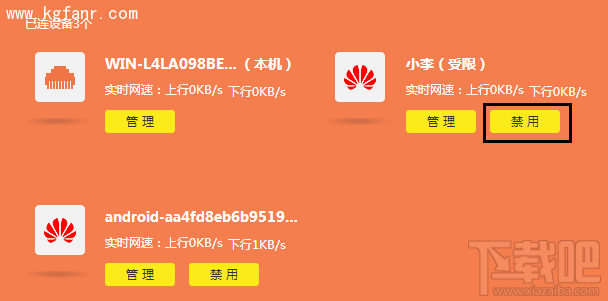
如需要启用,请在已禁设备中点击启用解禁即可。